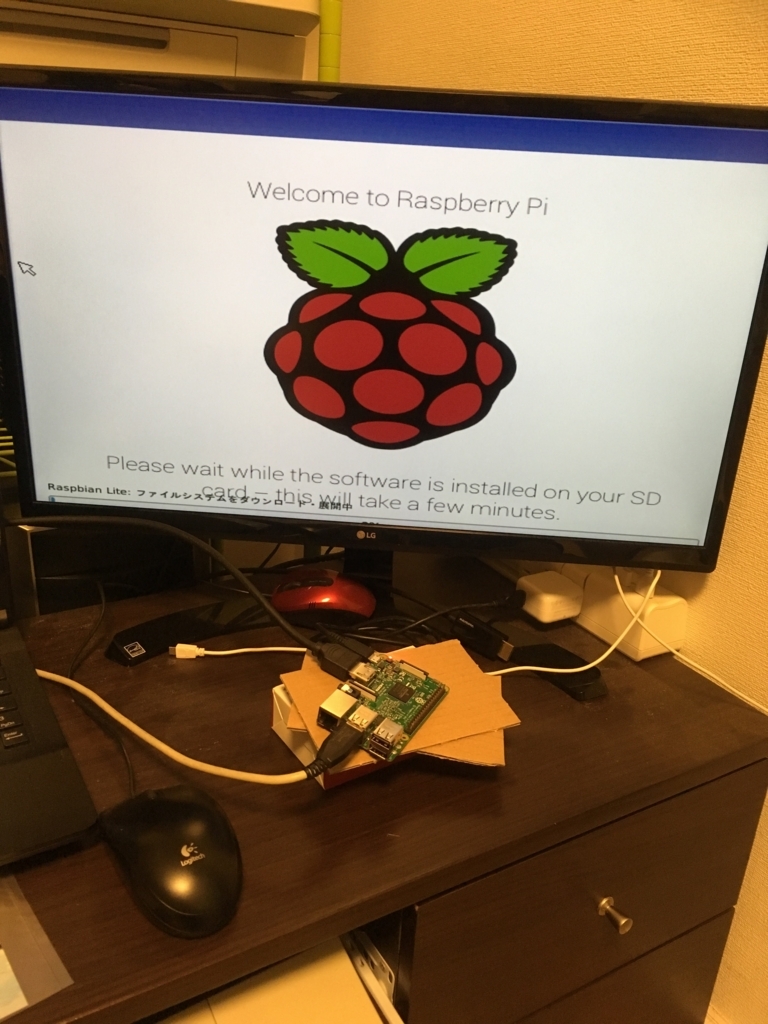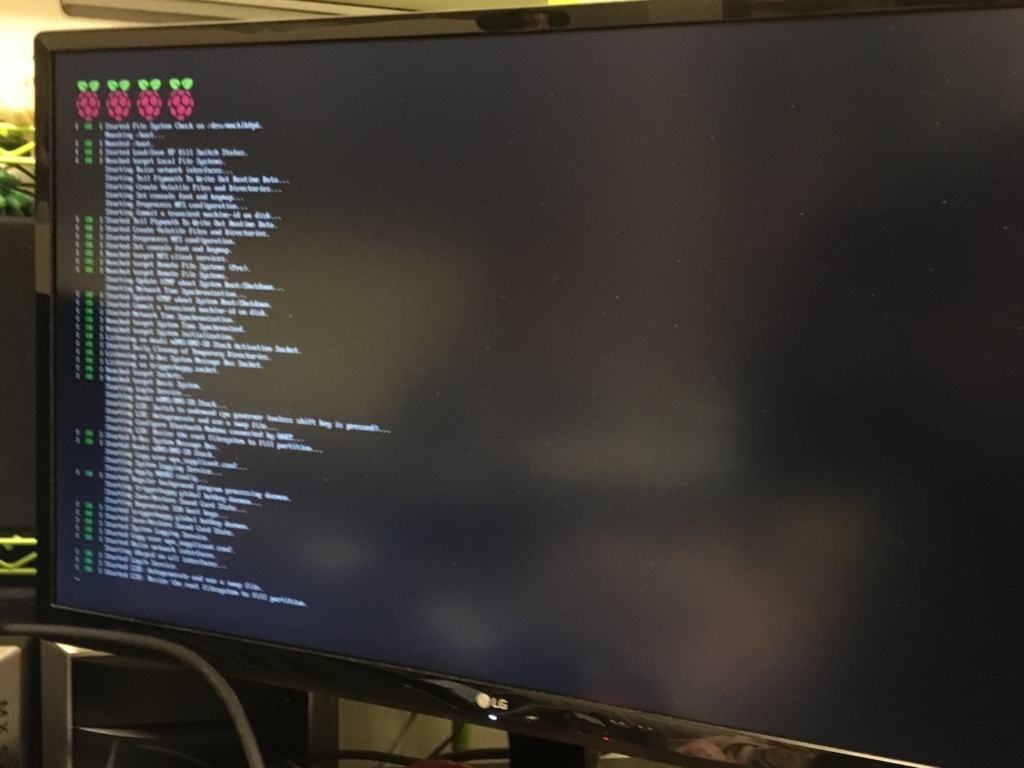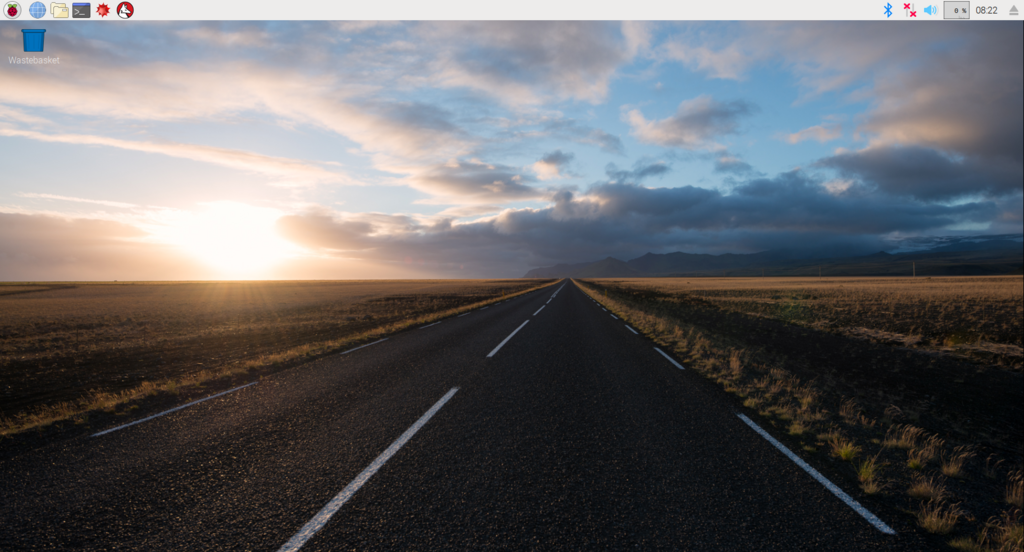ラズパイ(Raspberry Pi 3)を買ってみたので、まずはOSのインストール(*・ω・*)ニコッ
ちまたで人気のラズパイだけど、
何か面白いことができるんじゃないかな~~と思って
好奇心からご購入(・ω・*)ノ

まずはラズパイ購入から、OS起動までを記載〆(._.*)メモメモ
※Linux苦手なので、ほとんど知らない世界だった(^-^;;
ラズパイ入手
いくつかのネットショップで販売されているけど
一番お買い得だったロボショップさんでご購入(* ̄ー ̄)b
https://www.robotshop.com/jp/ja/raspberry-pi.html
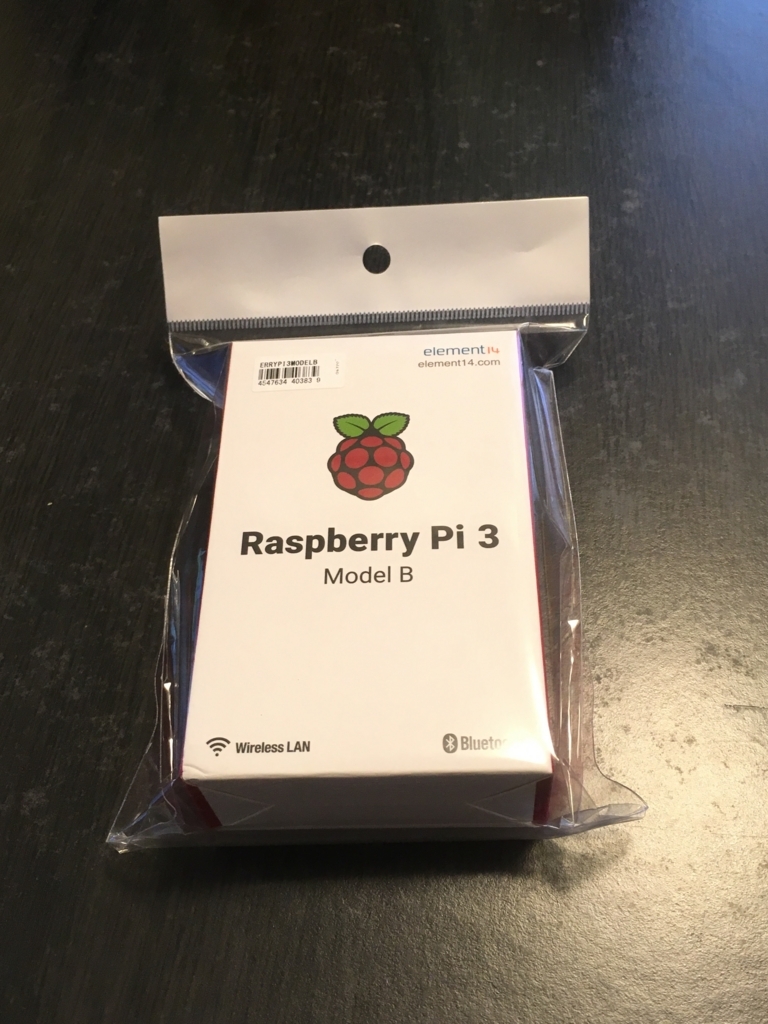
OS入手
いくつか対応OSがあるけど、今回はRaspbianをチョイス(σ・з・)σ
いずれもフリーみたいです(u_u*)
www.raspberrypi.org
SD初期化
FormatはFAT32みたいですね。
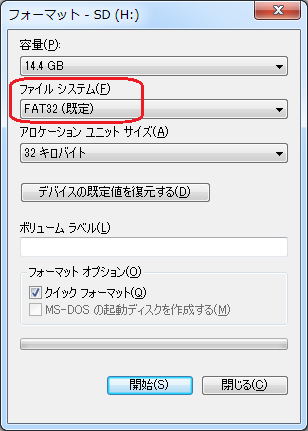
DDツール
ダウンロードしたOSをmicroSDに焼く必要があります(・ω・*)ノ
Linux使っているヒトならこなれているかもしれないけど
DDで焼きます。
Windowsユーザー向けにフリーツールもあります。
http://www.si-linux.co.jp/techinfo/index.php?DD%20for%20Windows#s74c46f6

[ディスク選択]は、自動でイイ感じに選択してもらえているので
[ファイル選択]で、Raspbianのイメージを選択。
あとは、[書込]を押せばプログレスが進みだします。

SD初期化に失敗したときは。。
ディスクの管理からでは元に戻せなくなっています。。
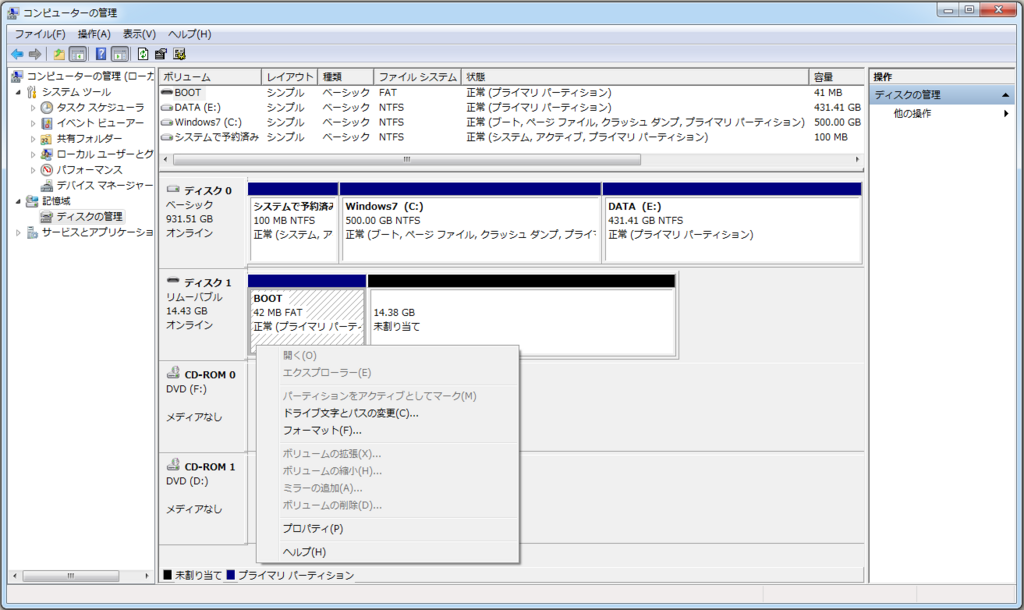
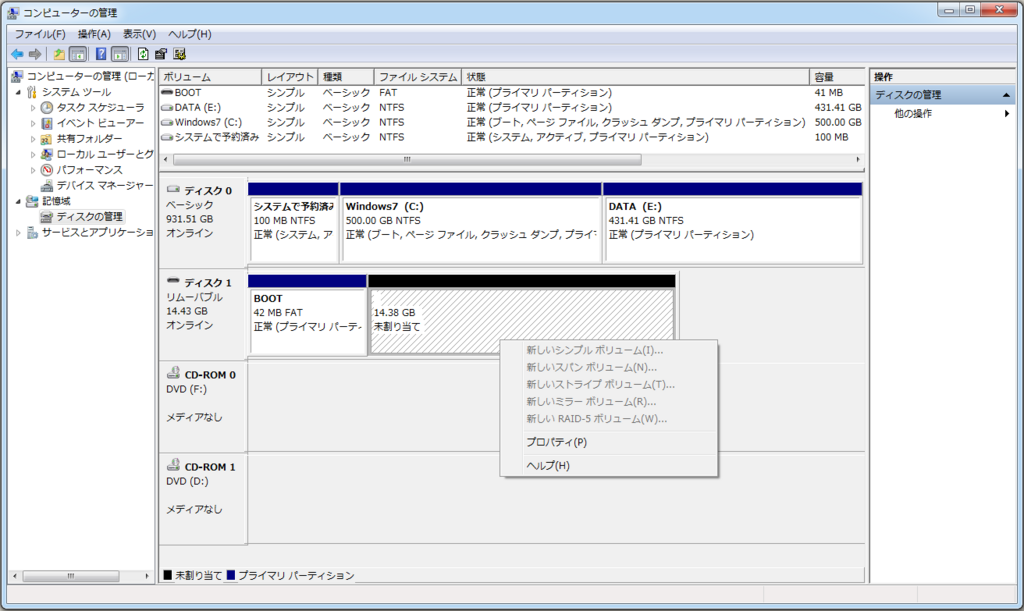
そんなときは、
diskpartというコマンドで、まずはSDを復活させるようです(^-^;;
コマンドプロンプトで[diskpart]を入力。
続けて、[list disk]を入力。
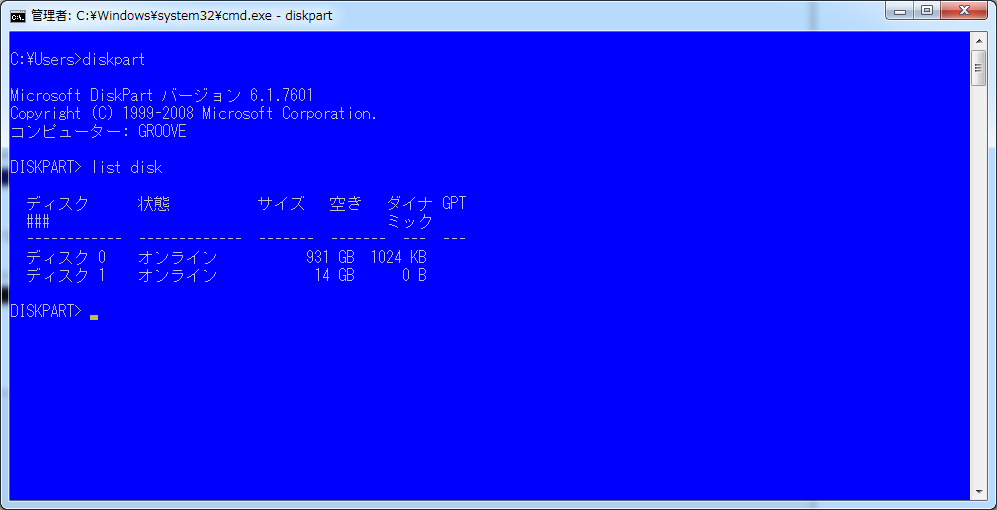
SDカードのドライブを選択。
σ(^ー^ )の環境ではディスク1なので[select disk 1]を入力。
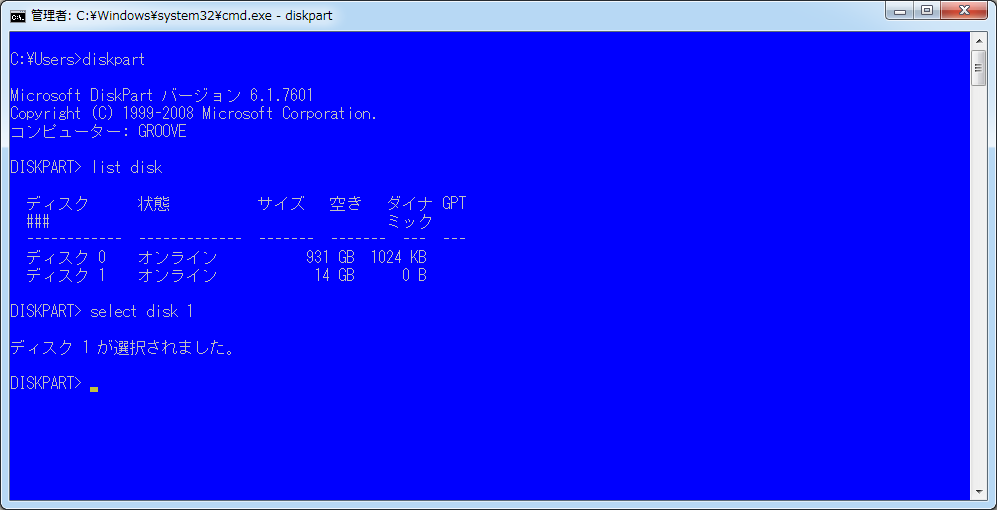
[list disk]を入力して、
選択したディスクに「*」が付いてれば正常に選択できてる(* ̄ー ̄)b
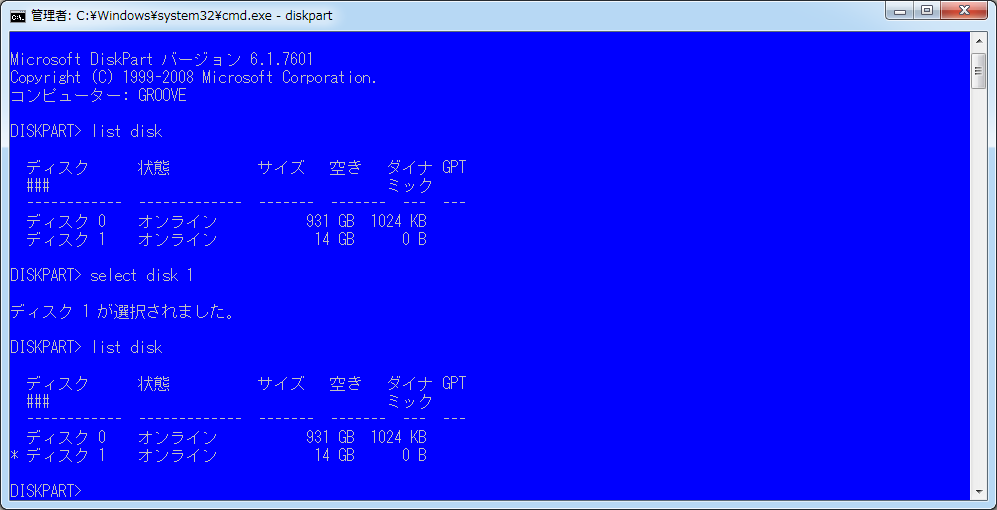
選択したディスクを削除するためには[clean]を入力。
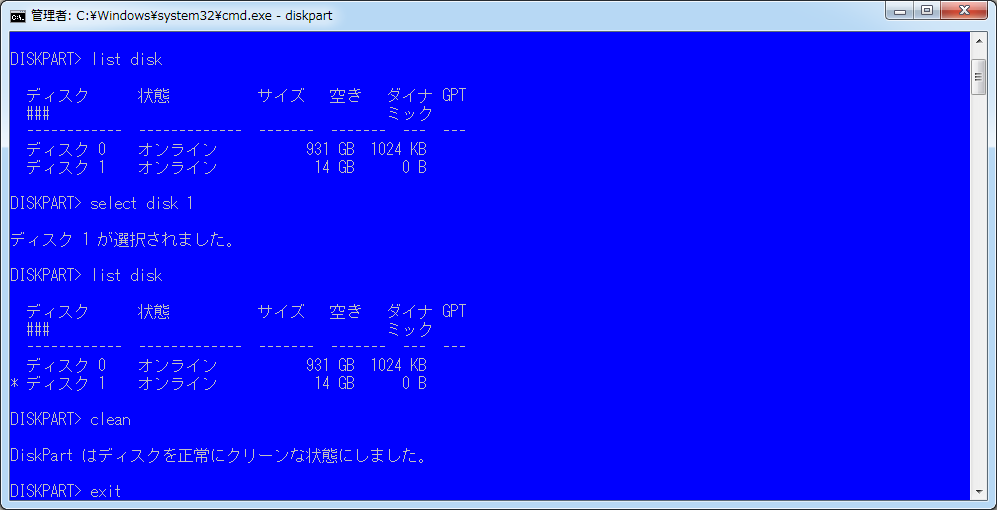
これで、無事に「新しいシンプルボリューム」が選択できるようになりましたε-(´ー`*)